Préparation des données
Avant de créer votre modèle de prédiction, vous devez vous assurer que vos données sont dans Microsoft Dataverse et au format correct.
Créer votre table personnalisée
Avez-vous des données que vous souhaitez importer dans Dataverse à des fins d’entraînement dans AI Builder ? Vous devez au préalable créer une table. Dans cet exemple, nous fournissons une solution contenant des tables personnalisées prédéfinies. Pour utiliser vos propres données, créez une table personnalisée et utilisez-la à la place de l’exemple utilisé ici.
Note
Pour de meilleurs résultats, utilisez un jeu de données d’une taille inférieure à 1,5 Go. Sinon, AI Builder utilise uniquement 1,5 Go de vos données pour l’entraînement et la prédiction. Comme vous ne pouvez pas contrôler quelles données dépassant la limite de 1,5 Go ne seront pas utilisées, vous devez optimiser vos données pour qu’elles restent sous 1,5 Go.
Exemple de jeu de données pour le modèle de prédiction
Téléchargez l’exemple de package de jeu de données AI Builder :
- Sélectionnez AIBPredictionSample_simpledeploy_v4.21.3.zip.
- Cliquez sur le bouton Télécharger.
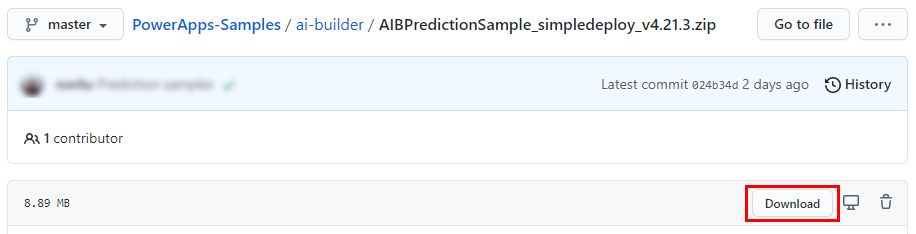
Assurez-vous que le fichier n’est pas bloqué après le téléchargement. Pour ce faire :
- Dans le dossier Téléchargements, recherchez le fichier zip téléchargé, faites un clic droit, puis sélectionnez Propriétés.
- Dans l’onglet Général, cochez la case Débloquer, puis sélectionnez Appliquer.
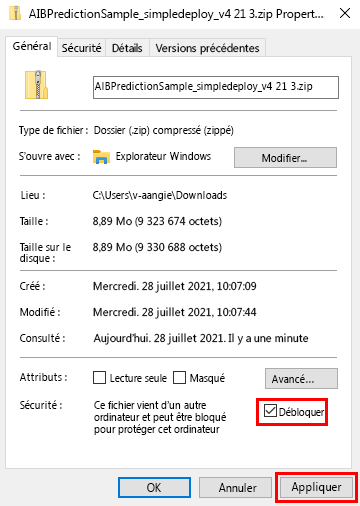
Extrayez le fichier .zip et recherchez le fichier PackageDeployer.exe dans le dossier extrait.
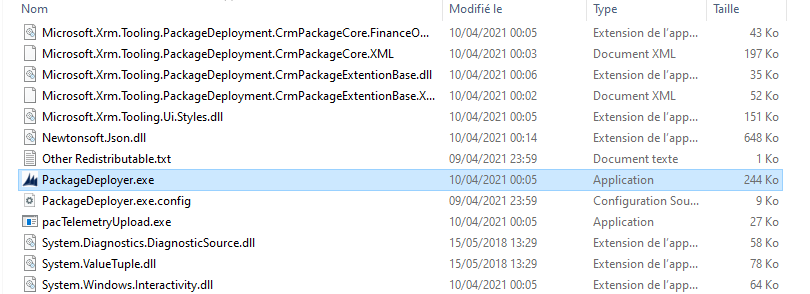
Exécutez PackageDeployer.exe. L’écran suivant apparaîtra.
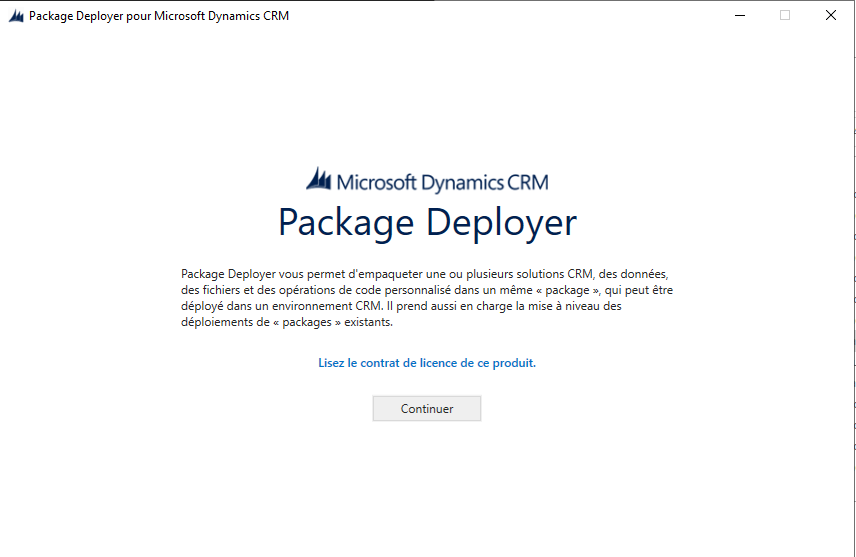
Sélectionnez Continuer.
Sélectionnez Office 365, puis sélectionnez Connexion.
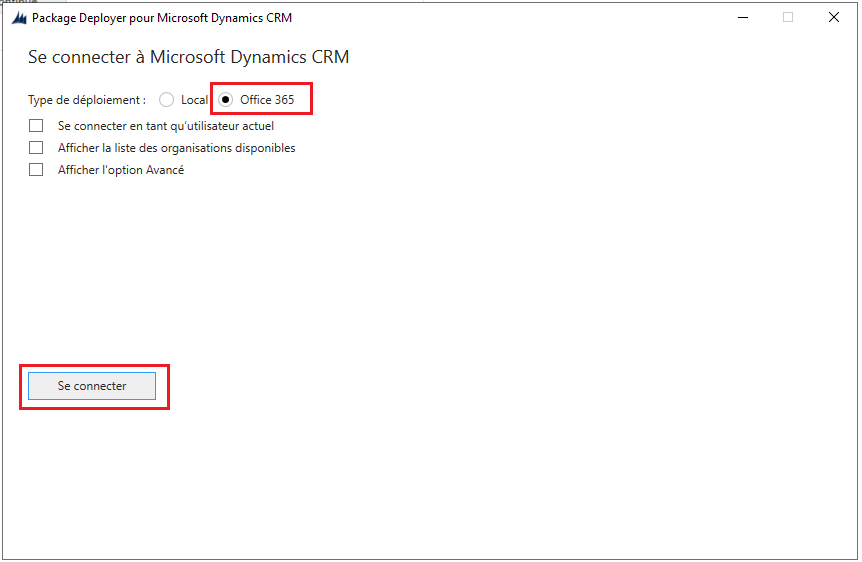
Entrez les informations d’identification que vous utilisez pour vous connecter au portail du créateur Power Apps, puis sélectionnez Suivant.
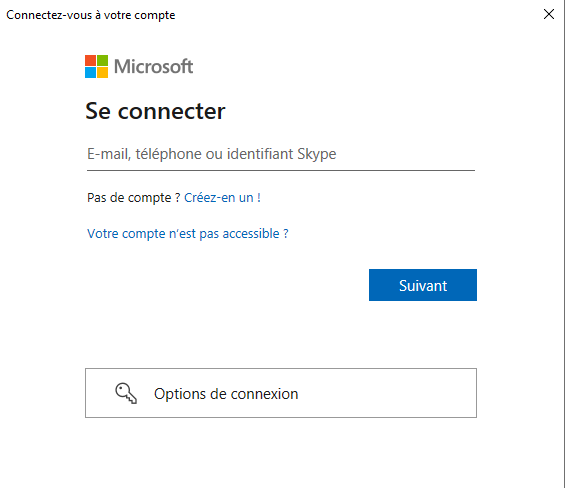
Si la connexion réussit, vous verrez l’écran de bienvenue. Lisez le message, puis sélectionnez Suivant.
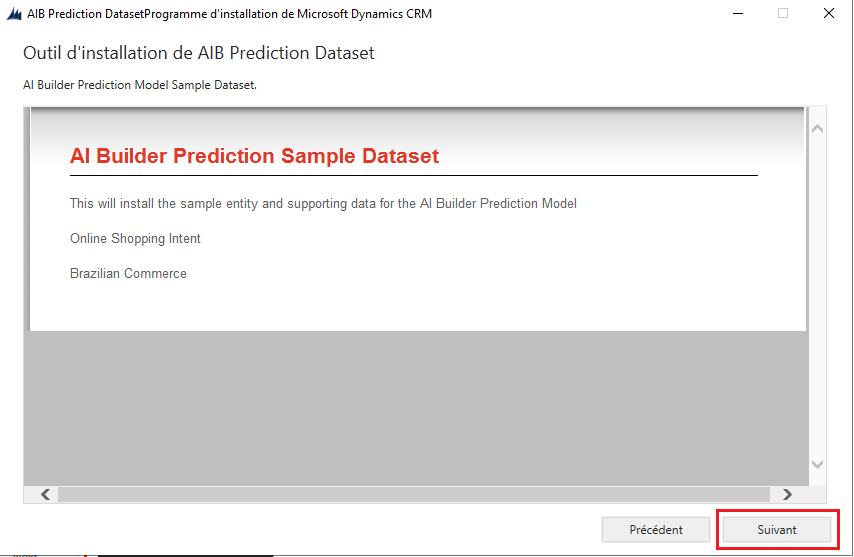
Dans l’écran Prêt à installer, assurez-vous que vous installez la solution dans le bon environnement, puis sélectionnez Suivant.
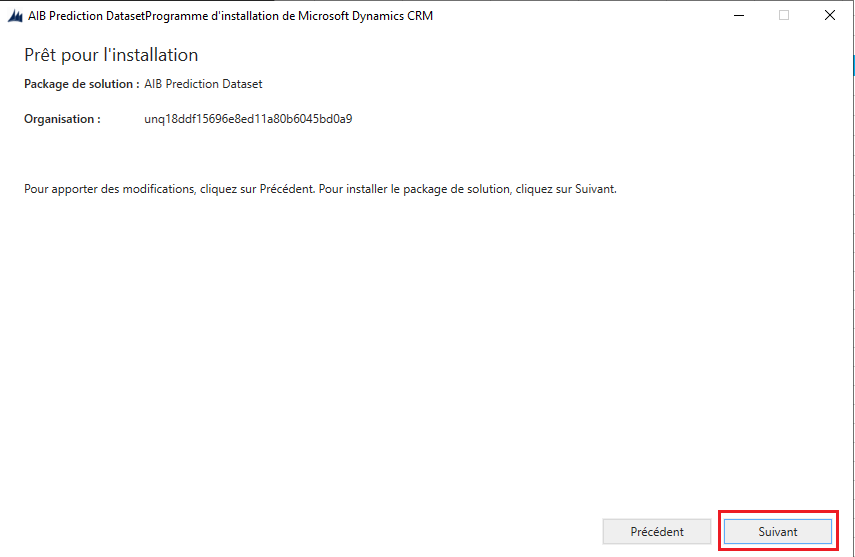
Sur l’écran Lecture de la configuration du programme d’installation du jeu de données AIB Prediction, lisez les informations récapitulatives des données et des solutions en cours d’importation, puis sélectionnez Suivant.
L’importation des données peut prendre quelques minutes. Au fur et à mesure que chaque étape est terminée avec succès, vous verrez un cercle vert avec une coche à côté de l’étape.
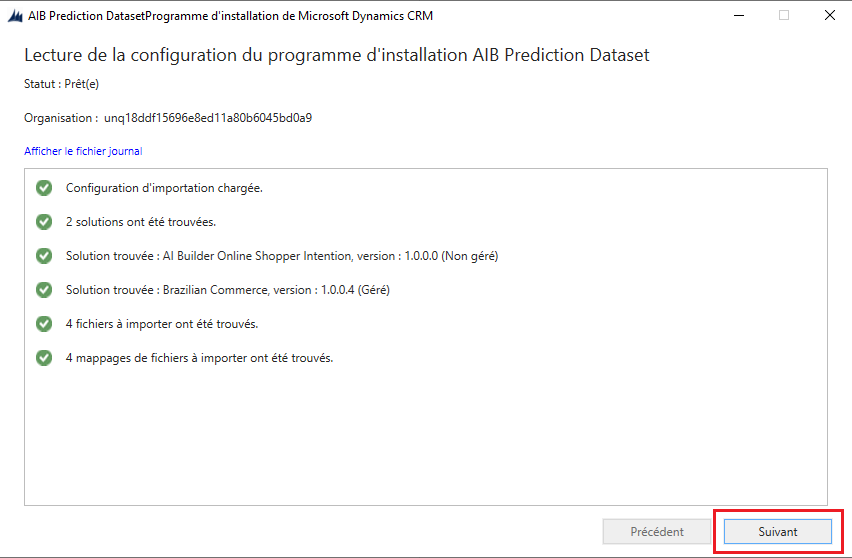
Dans l’écran Installation terminée, sélectionnez Terminer.
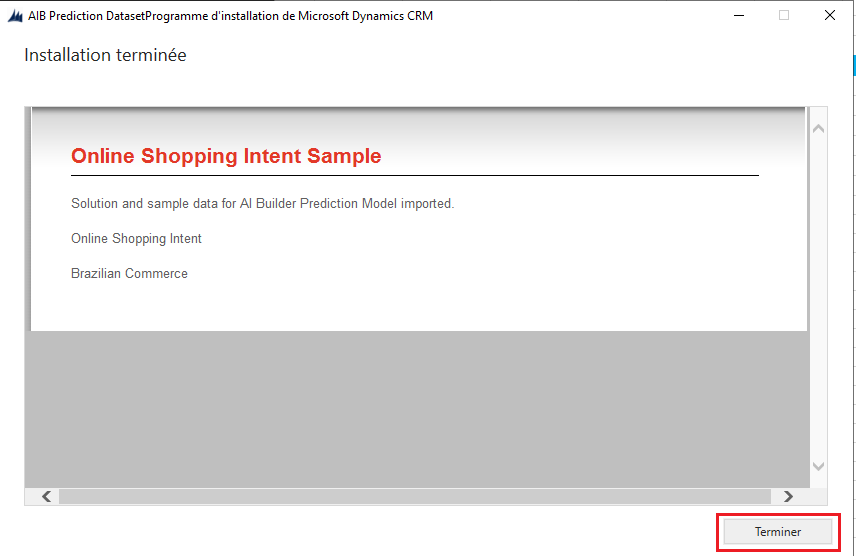
Comment utiliser les solutions que vous avez installées
L’exemple jeu de données installe deux solutions dans votre environnement. Il installe également des exemples de données pour les entités incluses :
Commerce brésilien : À utiliser pour prédire plusieurs résultats. Sélectionnez Commandes BC comme table et Délai de livraison comme colonne lorsque vous choisissez ce que vous voulez prédire.
Intention d’achat en ligne des clients AI Builder : à utiliser pour la prédiction binaire et la prédiction numérique.
- Sélectionnez Intentions des acheteurs en ligne comme table et Revenu (Étiquette) comme colonne si vous voulez essayer la prédiction binaire.
- Sélectionnez Intentions des acheteurs en ligne en tant que table. Sélectionnez également ExitRates ou BounceRates en tant que colonne si vous voulez essayer la prédiction numérique.
Si vous avez besoin d’aide pour créer un modèle prédiction, suivez les instructions dans Créer un modèle de prédiction.

Vous êtes maintenant prêt à passer à l’étape suivante.